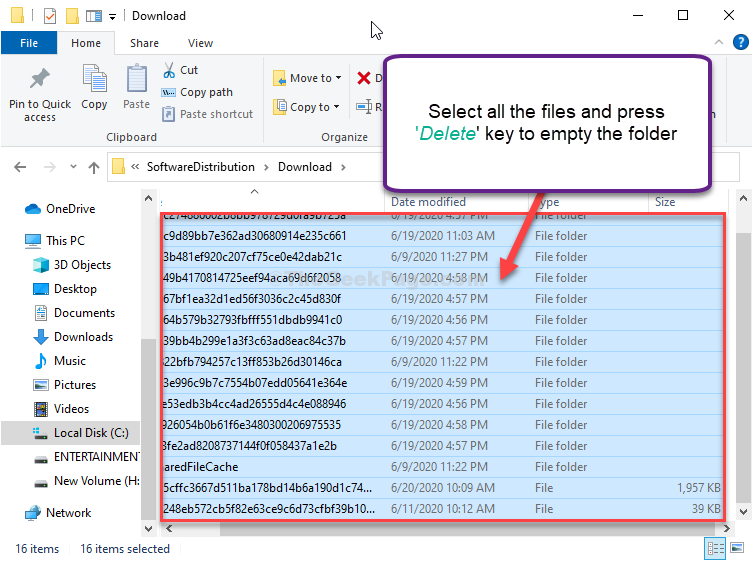Az a Szállítási optimalizálás a szolgáltatás nem kapcsol ki? Ebben az esetben szembe kell néznie egy beállításjegyzék-változtatással, amelyet először el kell végeznie. Csak a változás után válthat a szolgáltatáson. Mielőtt azonban továbblépne a főbb megoldásokra, meg kell tekintenie a kezdeti megoldási részt, ha azok megfelelő megoldást tudnak adni erre a kérdésre -
Kezdeti megoldások
1. Indítsa újra készülékét, majd próbálja meg kikapcsolni a szolgáltatást.
2. Próbálja meg végrehajtani a módosítást egy adminisztrációs fiókból.
Ha egyik előzetes megoldás sem sikerült, próbálkozzon ezzel a javítással
Javítás - módosítsa a rendszerleíró adatbázist
A rendszerleíró kulcs értékének megváltoztatása megoldhatja ezt a problémát.
1. Kattintson a Keresés mezőbe, majd írja be a következőt:regedit“.
2. Most kattintson aBeállításszerkesztő”Elemre kattintva nyissa meg a számítógépén.

JEGYZET–
Miután megnyitotta a Beállításszerkesztő ablakot, kattintson aFile” > “Export”A rendszerleíró adatbázis biztonsági másolatának létrehozásához. Nevezze el a biztonsági másolatot minden alkalmasnak, és tárolja biztonságos helyen.
Miután kijavította a javításunkat, ha problémába ütközik, importezt a biztonsági másolatot a számítógépén.
3. Most a bal oldalon haladj így
Számítógép \ HKEY_LOCAL_MACHINE \ SYSTEM \ CurrentControlSet \ Services \ DoSvc
4. Ezután a jobb oldalon, dupla kattintás tovább "Rajt” DWORD értéket annak módosításához.

5. Állítsa be ennek értékét DWORD Érték a „4“.
6. Kattintson "rendben”A változtatások mentéséhez.

Csukja be a Beállításszerkesztő ablak.
Indítsa újra számítógépén tárolja a módosításokat.
Ez az! Újraindítás után ellenőrizheti az o állapotátf A szállítás optimalizálása ezeket az egyszerű lépéseket követve-
1. nyomja meg Windows billentyű + R a Futtatás ablak megnyitásához.
2. Típus "szolgáltatások.msc”, Majd kattintson arendben”A Services segédprogram eléréséhez.

3. Ban,-ben Szolgáltatások ablakban görgessen lefelé, amíg meg nem jelenik aSzállítási optimalizálás" szolgáltatás.
4. Dupla kattintás rajta állapotának ellenőrzéséhez.

Most látnia kell, hogy a szolgáltatás le van tiltva a számítógépén.
De ha úgy látja, hogy nincs letiltva, egyszerűen tegye ezeket:
1. Állítsa az indítási típust “Tiltva“.
2. Most kattintson aAlkalmazMajd kattintson arendben“.

Így állíthatja be a Szállítási optimalizálás a számítógépeden.